Hướng dẫn tạo và sử dụng FTP trên DirectAdmin

Đã kiểm duyệt nội dung
Đánh giá
FTP trên DirectAdmin là một công cụ hữu ích để quản lý các file trên máy chủ web một cách hiệu quả. Trong bài viết sau đây mình sẽ hướng dẫn bạn cách tạo và sử dụng FTP trên DirectAdmin đơn giản nhất.
Những điểm chính
Bài viết cung cấp cho bạn những kiến thức và kỹ năng cần thiết để quản lý file trên server một cách hiệu quả:
- Hiểu rõ hơn về FTP (File Transfer Protocol) và vai trò của nó trong việc truy cập và quản lý file trên server.
- Nắm vững cách tạo tài khoản FTP và cấu hình trên DirectAdmin, một bảng điều khiển hosting thân thiện và dễ sử dụng.
- Quản lý file trên server dễ dàng, linh hoạt hơn thông qua việc sử dụng FTP, tiết kiệm thời gian và công sức.
- Nâng cao hiệu quả làm việc với server bằng cách tận dụng các tính năng của FTP và DirectAdmin.
FTP trên DirectAdmin là gì?
FTP trên DirectAdmin là giao thức truyền tải file (File Transfer Protocol) được tích hợp vào bảng điều khiển quản trị hosting DirectAdmin. Giao thức này cho phép bạn quản lý, upload và download các file trên website của bạn một cách dễ dàng và an toàn.
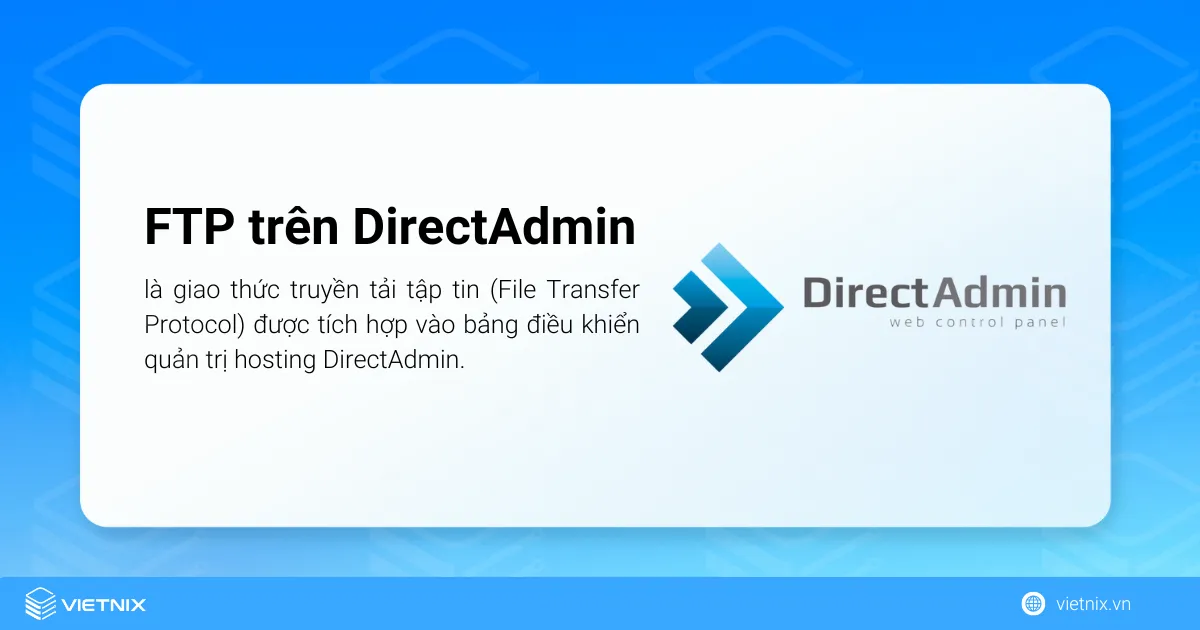
Lợi ích sử dụng FTP trên DirectAdmin:
- Dễ sử dụng: Giao diện DirectAdmin trực quan, giúp bạn dễ dàng tạo, quản lý và sử dụng tài khoản FTP.
- An toàn: DirectAdmin hỗ trợ mã hóa SSL/TLS để bảo vệ dữ liệu của bạn khi truyền tải qua FTP.
- Phân quyền: Bạn có thể tạo nhiều tài khoản FTP với các quyền truy cập khác nhau cho từng người dùng.
- Tiện lợi: FTP cho phép bạn upload và download các file dung lượng lớn một cách nhanh chóng và hiệu quả.
4 bước sử dụng FTP trên DirectAdmin
Bước 1: Tạo account FTP
Đầu tiên, bạn cần đăng nhập qua đường liên kết sau: https://ip-server:2222
Trong đó port 2222 là port mặc định của DirectAdmin và cần đăng nhập bằng account mà Vietnix đã cấp cho bạn.
Tiếp theo, bạn truy cập vào trang dashboard của DirectAdmin, ở mục Access Level bạn chọn User.
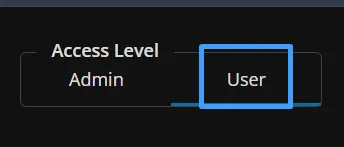
Bạn tiếp tục tìm mục Account Manager ở bên dưới và chọn vào mục FTP Management.
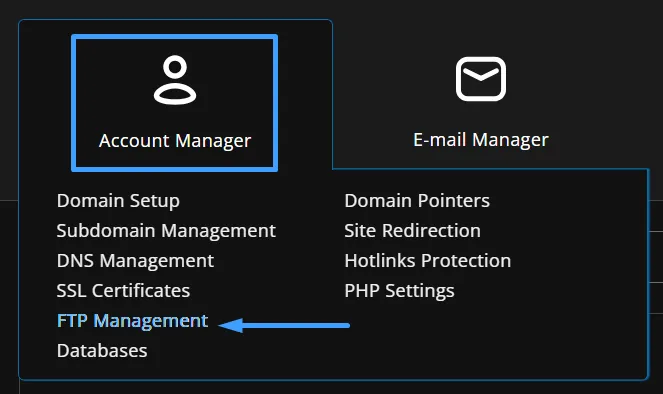
Nếu bạn có nhiều domain đang hoạt động trên control panel này, bạn sẽ nhìn thấy menu dropdown ở phía trên để chọn domain như sau:
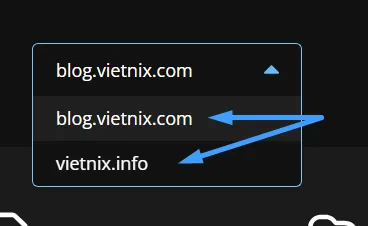
Sau khi chọn domain, bạn kéo xuống bên dưới là khu vực tạo FTP account cho riêng domain đó. Bạn chọn nút Create FTP Account.

Tiếp theo bạn tiến hành tạo account FTP với việc điền thông tin cần thiết cũng như chỉ định phân quyền, vị trí file mà account này có thể thao tác, cụ thể như sau:
- Username: Đuôi mở rộng sẽ là tên domain bạn chỉ định
- Password: Bạn có thể chọn nhập thủ công hoặc tạo random
- Chỉ định vị trí file mà account có thể tương tác:
- Domain: Bao gồm các file từ home directory (chỉ domain đã chọn).
- FTP: Bao gồm các file tại public_ftp directory (của domain).
- User: Bao gồm các file tại public_html directory (của user).
- Custom: Bạn tùy chỉnh vị trí và đường dẫn file nhất định (sẽ không có phân quyền với các file khác).
Khi bạn bấm nút Create, bảng thông tin về account sẽ hiện lên lần nữa, bạn có thể copy lưu lại để sử dụng sau này.
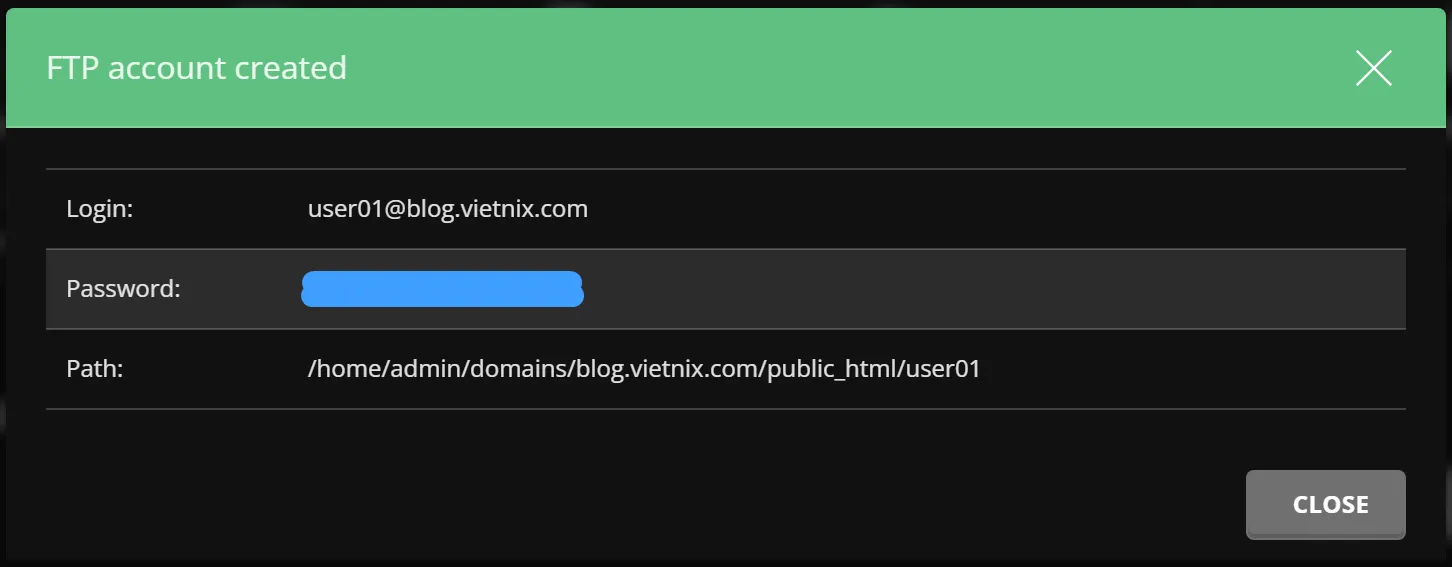
Vậy là bạn đã thực hiện xong quá trình tạo account FTP mới cho domain. Danh sách các domain sẽ được hiển thị ngay bên dưới.
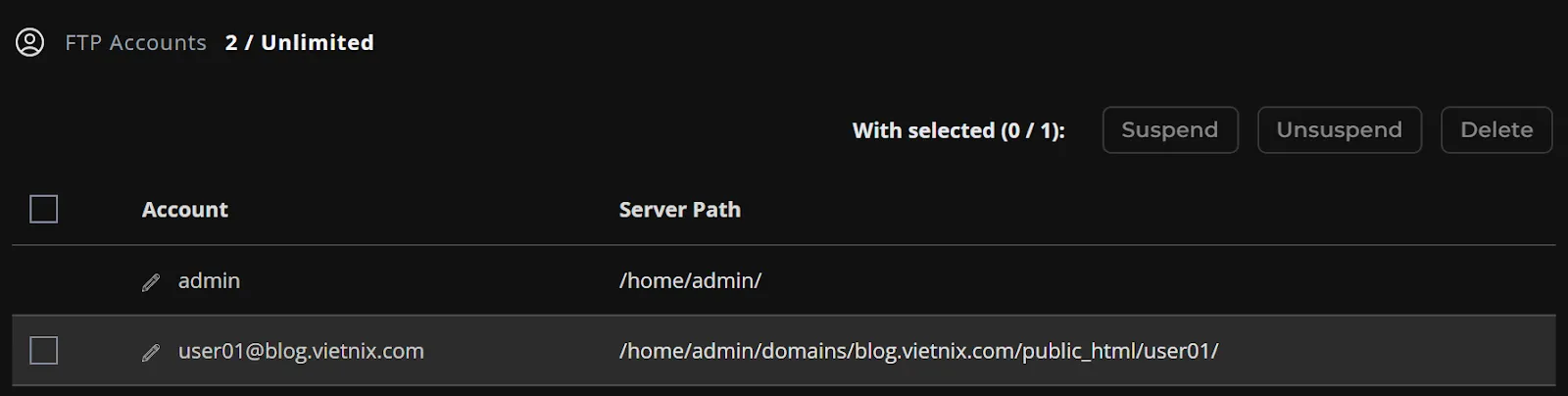
Bước 2: Xóa account FTP
Để có thể xóa account FTP bất kỳ (trừ admin), ngay tại danh sách các account FTP bạn sẽ chọn một account được chỉ định và bấm nút Delete.
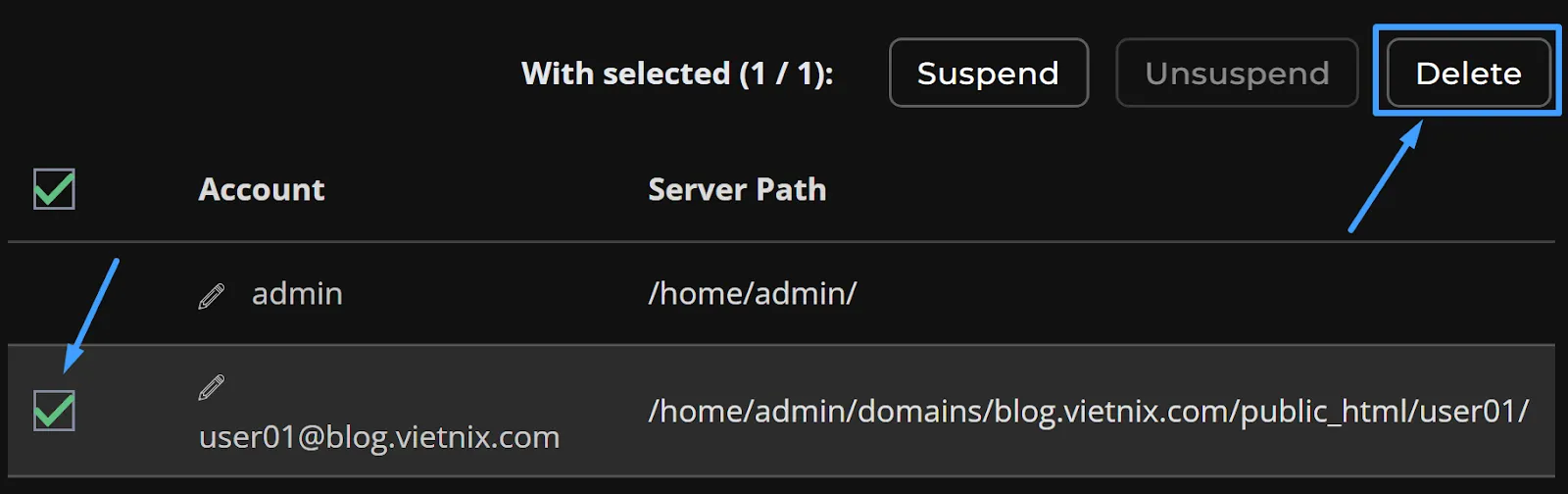
Tiếp tục chọn Confirm để xác nhận một lần nữa thao tác xóa account.
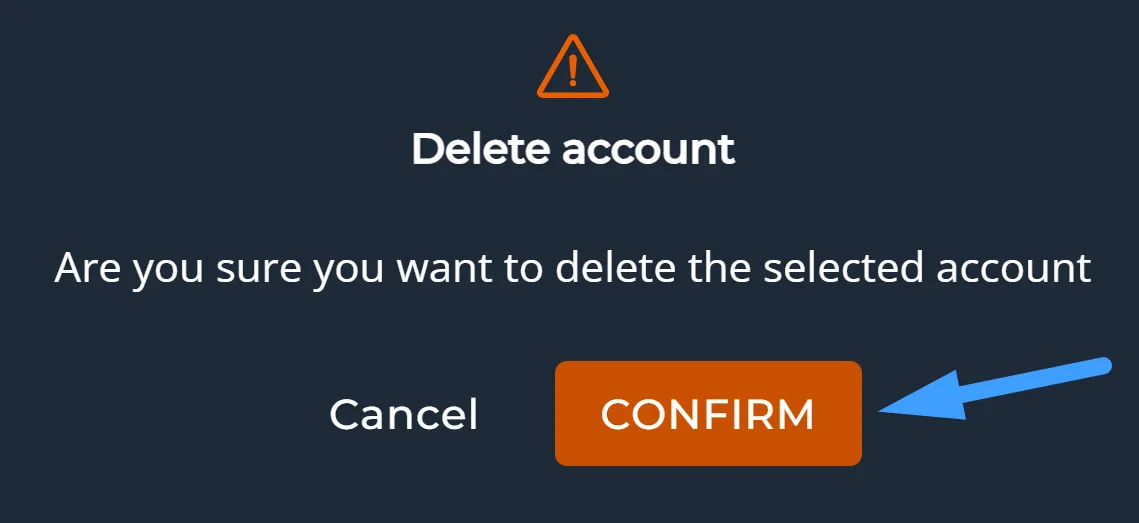
Bước 3: Đổi mật khẩu account FTP
Trong quá trình sử dụng, nếu bạn quên mất mật khẩu account FTP để upload file lên server thì bạn có thể thay đổi mật khẩu như sau:
Ở mục FTP Management tại danh sách account FTP sẽ có icon hình bút chì, đây là nút chỉnh sửa tài khoản FTP của bạn.
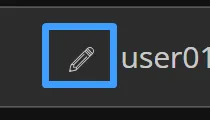
Bấm vào đó và bạn được chuyển hướng đến trang Modify account FTP có giao diện tương tự lúc tạo account mới. Lúc này bạn chỉ cần nhập thủ công mật khẩu mới hoặc tạo tự động chúng bằng icon hình xúc xắc. Sau đó chọn nút Modify để lưu lại thay đổi và áp dụng thay đổi.
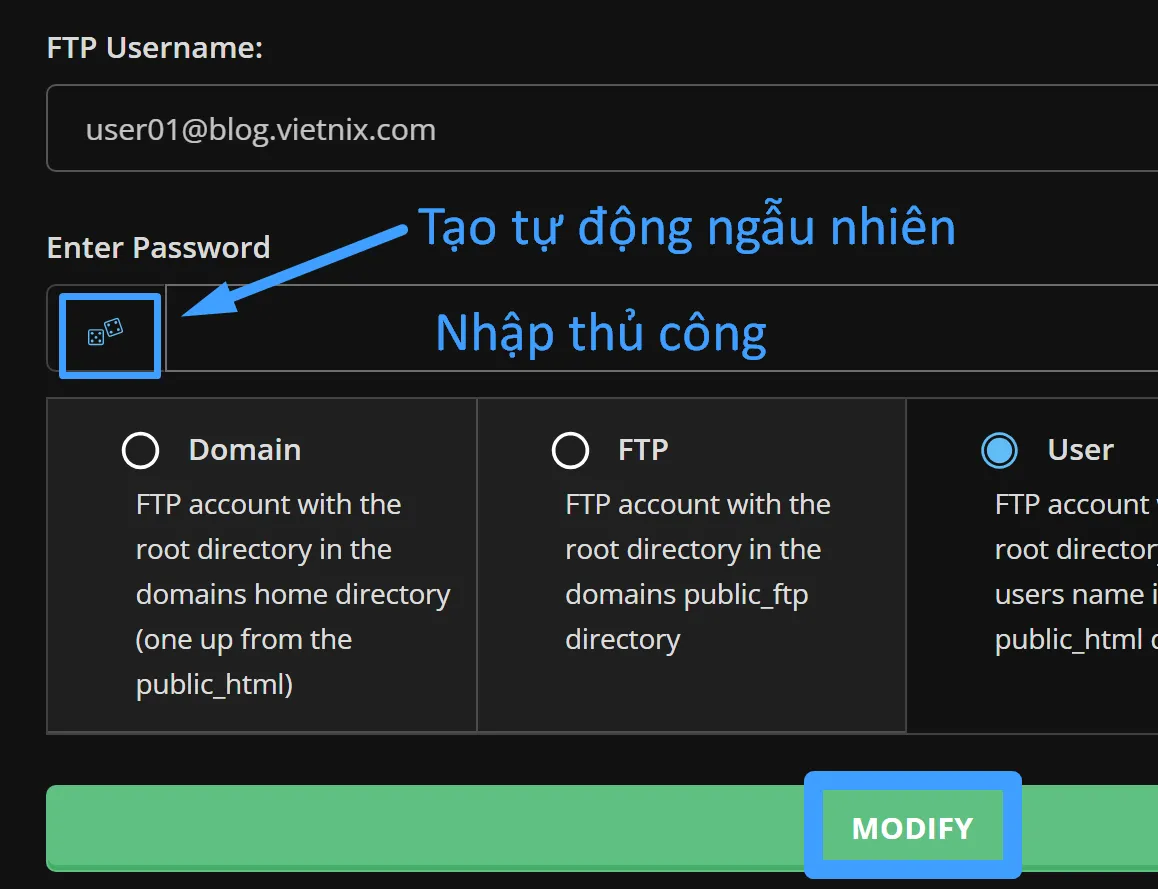
Bonus: Upload file lên server DirectAdmin bằng FileZilla
Với nhiều ưu điểm như tốc độ truyền file cao và ổn định, giao diện thân thiện, độ bảo mật uy tín,… công cụ FileZilla đã trở nên rất phổ biến với người dùng cần truyền file lên server từ xa thông qua các control panel như DirectAdmin, bỏ qua các công đoạn phức tạp và tiết kiệm thời gian hơn cho người dùng.
Đầu tiên, bạn cài FileZilla lên máy của mình, mở ứng dụng và nhập thông tin FTP account đã tạo trên DirectAdmin. Ở phần Port, bạn có thể bỏ qua, mặc định ứng dụng sẽ nhận biết Port 21 sử dụng cho FTP.
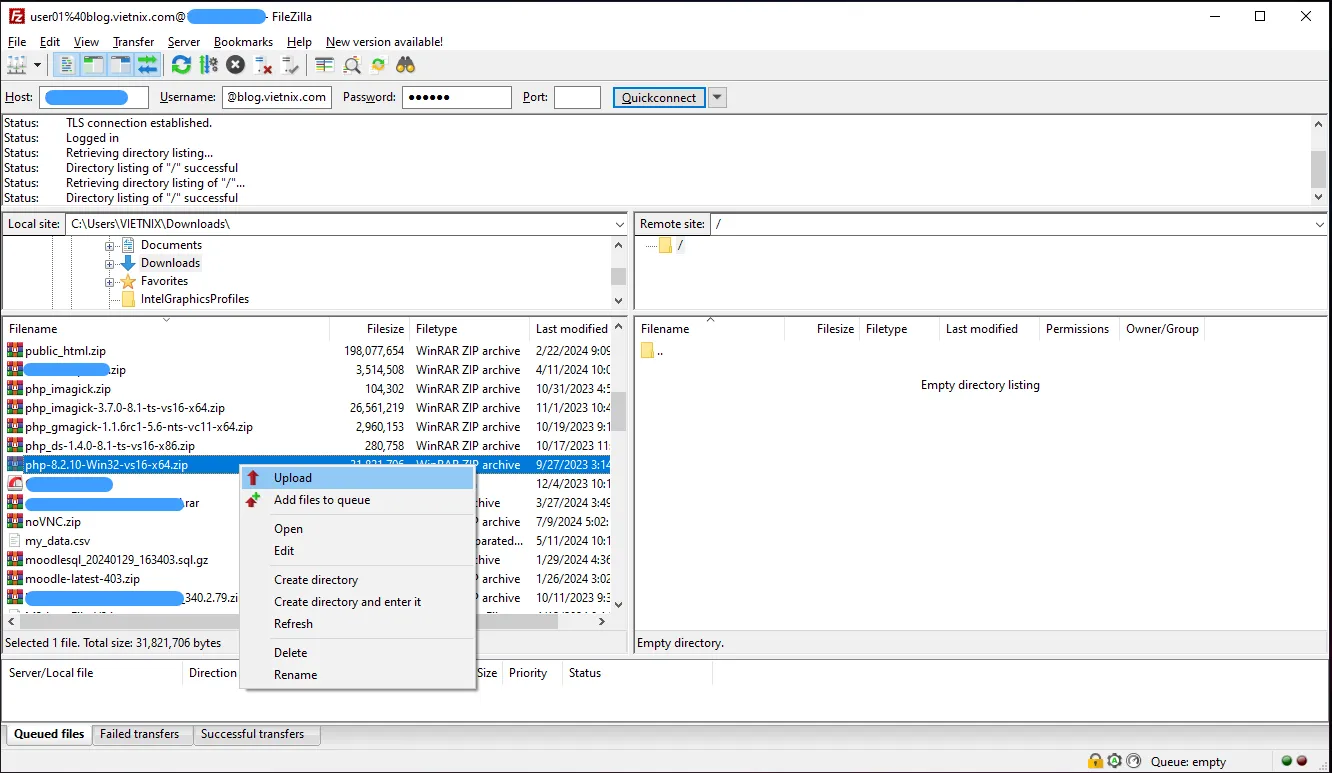
Bạn chọn Quickconnect để kết nối đến server, đôi lúc các chứng chỉ về kết nối sẽ được hệ thống ứng dụng yêu cầu xác nhận, bạn chọn OK để tiếp tục.
Sau khi kết nối thành công bạn nhìn giao diện ứng dụng chia làm hai, bên trái là máy của bạn và bên phải sẽ là server. Để upload file bạn sẽ tìm đến vị trí file chỉ định, nhấn chuột phải và chọn Upload. Quá trình truyền file sẽ bắt đầu và tuỳ theo dung lượng mà thời gian nhanh hoặc chậm.
Vietnix – Giải pháp thuê VPS giá rẻ, tối ưu hiệu suất truyền tải dữ liệu
Để quản lý, upload và truyền tải dữ liệu qua FTP trên DirectAdmin hiệu quả, việc sử dụng thuê máy chủ VPS triển khai web tại Vietnix sẽ giúp tốc độ truyền tải ổn định và bảo mật cao. Hạ tầng mạnh mẽ, khả năng tương thích tối ưu với các control panel như DirectAdmin giúp người dùng dễ dàng thao tác, quản lý website và dữ liệu chỉ trong vài bước đơn giản.
Vietnix mang đến dịch vụ VPS giá rẻ giúp website đạt tốc độ xử lý ổn định và bảo mật vượt trội. Hạ tầng hiện đại, tương thích tốt với các nền tảng quản trị như DirectAdmin, cPanel hay CyberPanel, giúp người dùng dễ dàng triển khai và vận hành hệ thống. Vietnix là lựa chọn đáng tin cậy cho cá nhân và doanh nghiệp muốn cân bằng giữa hiệu năng, chi phí và an toàn dữ liệu.
Thông tin liên hệ:
- Website: https://vietnix.vn/
- Hotline: 1800 1093
- Email: sales@vietnix.com.vn
- Địa chỉ: 265 Hồng Lạc, Phường Bảy Hiền, Thành Phố Hồ Chí Minh
Qua bài viết này, hy vọng bạn đã nắm được cách tạo và sử dụng FTP trên DirectAdmin đơn giản nhất. Nếu có thắc mắc gì bạn có thể để lại bình luận bên dưới, mình sẽ giải đáp giúp bạn. Chúc bạn thành công!
THEO DÕI VÀ CẬP NHẬT CHỦ ĐỀ BẠN QUAN TÂM
Đăng ký ngay để nhận những thông tin mới nhất từ blog của chúng tôi. Đừng bỏ lỡ cơ hội truy cập kiến thức và tin tức hàng ngày



















